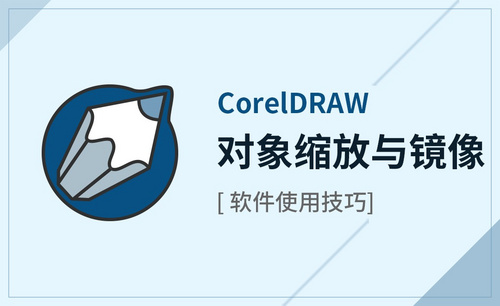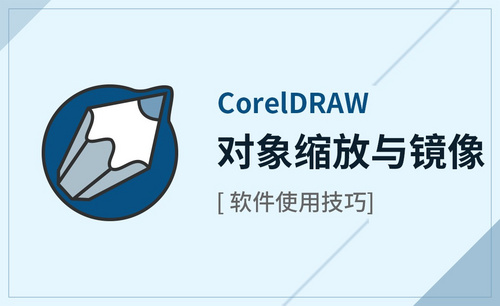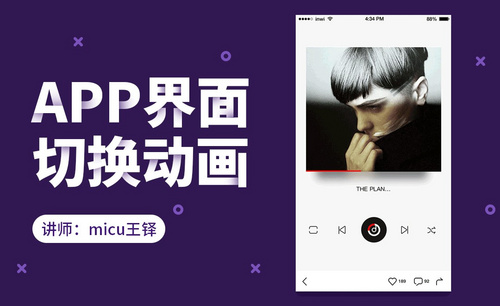CDR怎么实现镜像?
发布时间:2021年03月08日 13:30
CDR是一款矢量图设计软件,今天的课程是CDR怎么实现镜像的课程,镜像,顾名思义,就是将图片180度展示之后的结果。当我们在设计图标LOGO的时候,需要左右对称或者上下对称,使用普通的反转工具一般是无法进行镜像操作的。那么具体该怎么弄呢?今天小编教大家在CDR中进行图案镜像的操作方法。
感兴趣的小伙伴快跟上啦学习吧!
步骤如下:
1.打开CDR软件,在左侧工具栏中,选择文字工具,输入文字。

2.如图所示,选中文字,找到上方的工具栏,黄色的位置是左右镜像选项,点击,可以看到文字发生了变化,按照设置需求进行镜像调整。
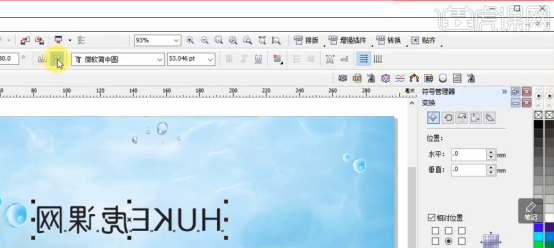
3.如图所示,为大家介绍快捷键镜像方法演示。还可以用快捷键ALT+F7,弹出变换工具栏,里面就有缩放和镜像选项,输入参数即可。
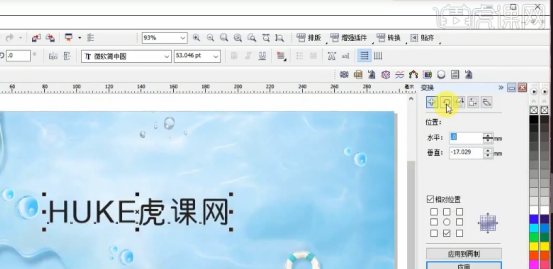
4.如图所示,右方的是铜镜的设置参数,我们按照自己的设计想法调整。选中图片或者文字,进行铜像数据调整。
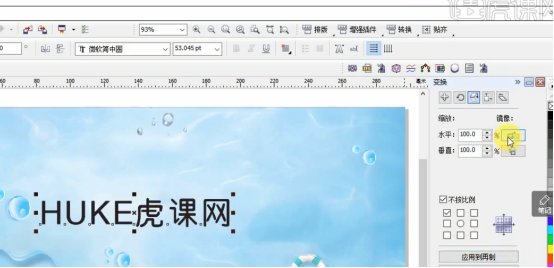
以上操作流程就是CDR镜像的具体显示过程了,小伙伴们学习的怎么样,有了图文讲解是不是更加清晰明了的了解掌握知识。CDR镜像知识在具体操作中十分常见,有的时候需要将图片调整位置,镜像是最好的整理工具,学习了镜像的快捷键,更加可以便捷的整理图片。
本篇文章使用以下硬件型号:联想小新Air15;系统版本:win10;软件版本:CDR X4。